CAD地形图纸打开后不显示高程点怎么办?
经常用CAD软件绘图的朋友都知道,很多时候作图必须有一个参照文件,那就是地形图文件,一般地形图文件中会显示很多地貌信息,比如现状的房子、树木、高程点等,但有时候高程点(前提是原文件有高程点)不能在CAD软件中显示出来,大家如果遇到这种情况的时候,会怎样去解决呢?下面是详细的解决步骤。
如图,显示前后对比截图。
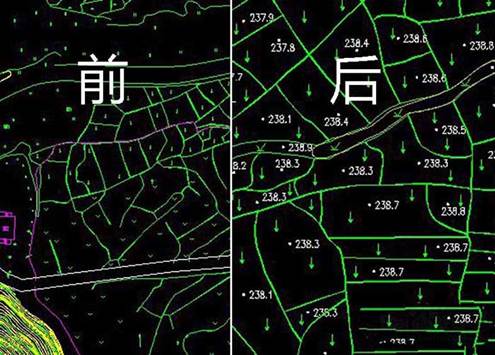
一、问题描述与分析,问题出现在哪里?
1、情况是这样的,前一段从合作方手里面接受到一个CAD地形图文件,当天打开的时候文件中是显示有高程点的,今天再次打开的时候,CAD地形文件中的高程点不显示了。问题分析,后来回想可能出现问题的环节,思来想去,感觉出现问题的只有一个地方,就是CAD文件打开的时候,文件总是提示选择打开文字类型。
二、解决问题,应该怎么办呢?
1、首先,点击电脑桌面的中望CAD软件快捷图标,打开中望CAD软件,然后用软件打开CAD地形文件,如图所示
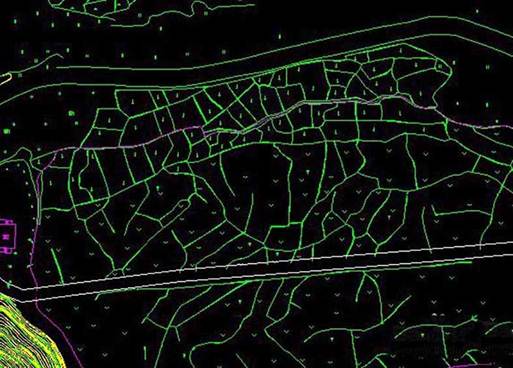
2、待CAD地形文件打开之后,在中望CAD软件菜单栏找到“注释”设置菜单,然后在该菜单下找到“文字”,并点击文字菜单栏右下角的三角形,弹出一个“文字样式管理器”的对话框,如图所示:
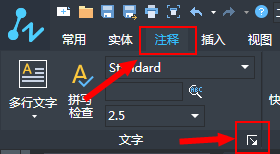
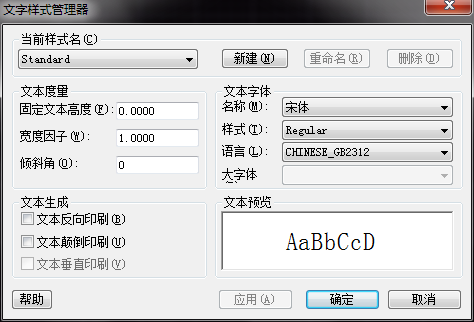
3、打开“文字样式管理器”设置选项卡之后,新建样式为"hz",字体为“simplex.shx”,之后点击应用该设置并确定,如图所示:
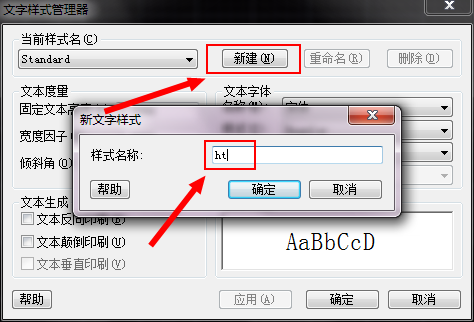
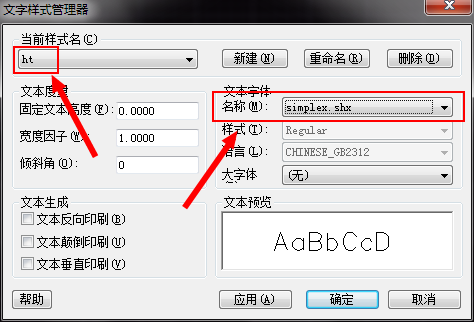
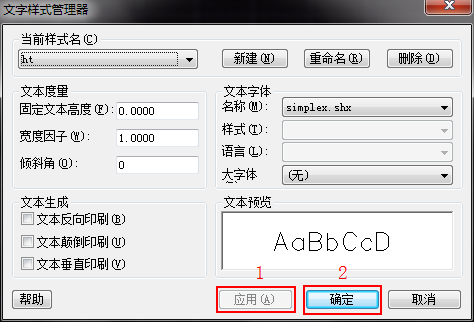
4、保存完上面的相关设置,重新到CAD地形文件页面,查看地形图高程点是否出现了。
如图所示:
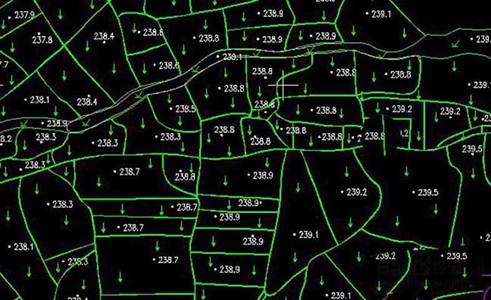
哈哈,只需简单几步,高程点就失而复得了。
推荐阅读:CAD制图初学入门
推荐阅读:3D打印机
·定档6.27!中望2024年度产品发布会将在广州举行,诚邀预约观看直播2024-06-17
·中望软件“出海”20年:代表中国工软征战世界2024-04-30
·2024中望教育渠道合作伙伴大会成功举办,开启工软人才培养新征程2024-03-29
·中望将亮相2024汉诺威工业博览会,让世界看见中国工业2024-03-21
·中望携手鸿蒙生态,共创国产工业软件生态新格局2024-03-21
·中国厂商第一!IDC权威发布:中望软件领跑国产CAD软件市场2024-03-20
·荣耀封顶!中望软件总部大厦即将载梦启航2024-02-02
·加码安全:中望信创引领自然资源行业技术创新与方案升级2024-01-03
·玩趣3D:如何应用中望3D,快速设计基站天线传动螺杆?2022-02-10
·趣玩3D:使用中望3D设计车顶帐篷,为户外休闲增添新装备2021-11-25
·现代与历史的碰撞:阿根廷学生应用中望3D,技术重现达·芬奇“飞碟”坦克原型2021-09-26
·我的珠宝人生:西班牙设计师用中望3D设计华美珠宝2021-09-26
·9个小妙招,切换至中望CAD竟可以如此顺畅快速 2021-09-06
·原来插头是这样设计的,看完你学会了吗?2021-09-06
·玩趣3D:如何使用中望3D设计光学反光碗2021-09-01
·玩趣3D:如何巧用中望3D 2022新功能,设计专属相机?2021-08-10
·CAD如何均匀等分图形?2020-04-22
·CAD中设置图层的方法2019-04-17
·CAD文件中的乱码怎么办2017-07-28
·用cad快速找出两条不平行线段的交点并连线2018-01-08
·CAD中如何绘制接头极性符号?2022-08-11
·CAD中的图层如何设置为可打印呢?2023-07-10
·CAD设置直径符号的技巧2019-12-30
·中望CAD管理外部参照操作2018-08-03














